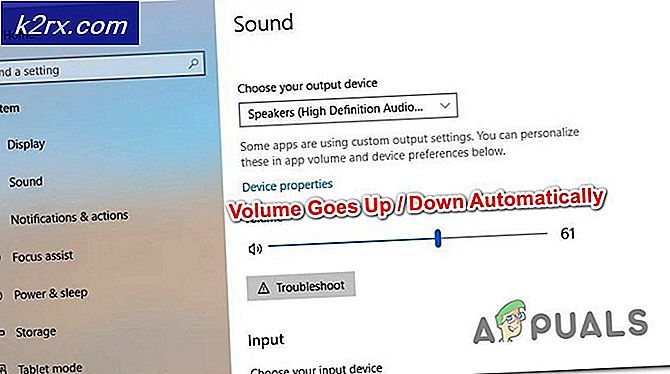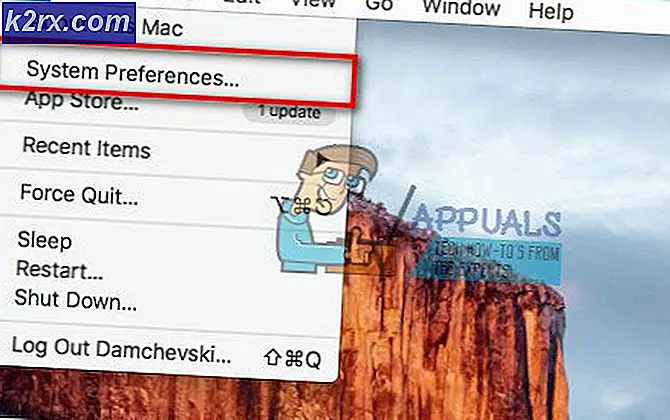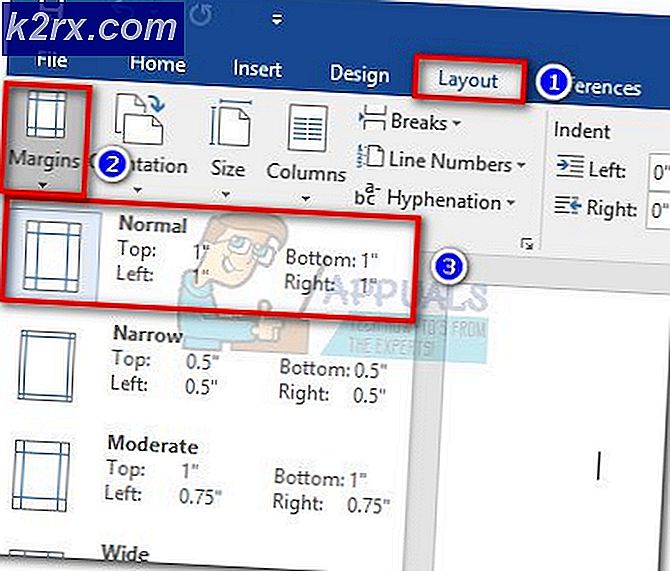Så här avslutar du VirtualBox Scaled Mode
Medan du använder VirtualBox för att emulera ett annat operativsystem på ditt operativsystem kan du ha omedvetet gått in i helskärm eller skalad läge . I det här läget kan du ha problem med att komma tillbaka till fönstret eller du kanske vill ändra inställningar på din virtuella maskin utan att starta om din VitualBox-programvara. För att avsluta skalat läge i VirtualBox måste du följa nedanstående steg.
Hur man avslutar skalat läge?
Lösningen är jätte enkel. Du behöver bara trycka på en kombination av värdnyckel och C på tangentbordet (värdnyckel + C). Du kanske undrar om värdnyckeln. En värdnyckel i VirtualBox är en dedikerad nyckel som returnerar ägandet av kringutrustning (tangentbord och mus) till värdoperativsystemet. I Windows är värdnyckeln vanligtvis inställd på Höger Ctrl på tangentbordet. I Mac är standard värdnyckeln vanligtvis vänster kommandoknapp .
Så, när du är i skalat eller fullskärmsläge i VirtualBox installerat på Windows, måste du trycka på Höger Ctrl + C- tangentkombination för att avsluta skalad läge. Det skulle helt enkelt aktivera dina VirtualBox-flikar överst från var du kan ändra inställningar enligt ditt krav.
Vad om värdnyckel skiljer sig från den vanliga?
Om det inte går att avsluta skalat läge, om du trycker på Höger Ctrl + C, är det en stor sannolikhet att din värdnyckel kan vara annorlunda. För att ta reda på eller ändra värdnyckeln, följ stegen nedan.
PRO TIPS: Om problemet är med din dator eller en bärbar dator, bör du försöka använda Reimage Plus-programvaran som kan skanna förvaret och ersätta korrupta och saknade filer. Detta fungerar i de flesta fall där problemet uppstått på grund av systemkorruption. Du kan ladda ner Reimage Plus genom att klicka här- Öppna VirtualBox Manager och leta reda på Arkiv > Inställningar .
- Innehållsinställningar fönster, klicka på Input och sedan Virtual Machine Det skulle visa alla inställningar specifika för Virtual Machine som används inom VirtualBox.
- Den första inställningen inuti Virtual Machine är värdkombinationen . Härifrån kan du se att standard genväg för värdnyckeln på tangentbordet är höger Ctrl . För att ändra den till en annan, dubbelklicka på värdnyckeln och tryck på önskad tangent på tangentbordet och klicka på OK . Kontrollera att kryssrutan Auto Capture Keyboard är aktiverad enligt bilden nedan.
- Med hjälp av det här förfarandet kan du ändra din värdnyckel till den önskade.
PRO TIPS: Om problemet är med din dator eller en bärbar dator, bör du försöka använda Reimage Plus-programvaran som kan skanna förvaret och ersätta korrupta och saknade filer. Detta fungerar i de flesta fall där problemet uppstått på grund av systemkorruption. Du kan ladda ner Reimage Plus genom att klicka här